Подождите! Это постоянный
Прежде чем приступить к работе, настоятельно рекомендуется сделать мгновение для резервного копирования контактов сначала с iTunes или iCloud или с помощью приложения «Контакты» в OS X. Если вы не создадите резервные копии, вы навсегда потеряете данные адресной книги. В некоторых случаях вы можете восстановить удаленные контакты, но из-за переменных с процессом это может не сработать, поэтому лучше не полагаться на это.
Кроме того, это не идеальный способ удаления дубликатов, и если вы просто пытаетесь управлять множеством повторных записей одного и того же пользователя в адресной книге, вспомните функцию дублирования слияния, которая будет делать именно это для вас. Сначала попробуйте, хотя это не является пуленепробиваемым, и вам может потребоваться вручную пройти или слить или уничтожить оставшиеся повторы.
Готов? Поехали.
Удалить все контакты с iPhone и iCloud через OS X
Используя приложение «Контакты» в OS X, вы можете легко удалить все контакты с iPhone и из iCloud. Для этого требуется, чтобы Mac и iPhone использовали одну и ту же учетную запись iCloud, которая является наиболее распространенной конфигурацией. Это, безусловно, самый быстрый способ удалить все контакты не только с iPhone, но и из iCloud, тем самым удалив все из всех устройств, настроенных с тем же iCloud.
- Откройте приложение «Контакты», найденное в / Приложения /, в более ранних версиях OS X оно будет называться «Адресная книга»,
- Hit Command + A, чтобы выбрать все, либо нажмите клавишу «Удалить», либо вытащите меню «Правка» и выберите «Удалить карты»,
- Убедитесь, что вы хотите удалить выбранные карты, нажав «Удалить»,
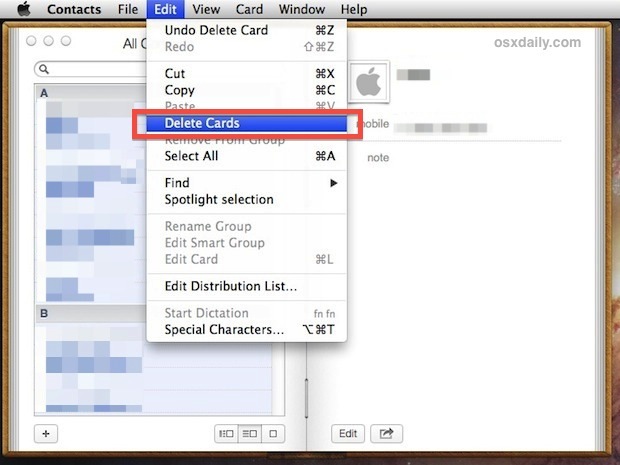
Поскольку приложение «Контакты» на Mac синхронизируется с iCloud, все контакты, которые вы удалили в OS X, будут удалены на iPhone почти мгновенно. Поскольку это не только удаление контактов с Mac, iPhone и iCloud, то снова нет адресной книги. Будьте абсолютно уверены, что хотите по-настоящему удалить все, иначе вы обязательно потеряете все имена, телефонные номера и данные.
Удаление отдельных контактов прямо на iPhone
Вы также можете удалять контактные карточки непосредственно на самом iPhone, хотя это должно выполняться на основе контакта, так как в настоящее время нет возможности для массового удаления более одного человека. Это делает его более медленным, чем предыдущий.
- Откройте приложение «Контакты» в iOS, коснитесь контакта для удаления, затем нажмите кнопку «Изменить» в углу
- Прокрутите вниз и нажмите на красную кнопку «Удалить контакт», подтвердите удаление контакта, когда его спросят
- Подтвердите удаление контакта — обратите внимание, что это синхронизируется с iCloud и одновременно удаляет один и тот же контакт из других устройств, синхронизированных с iCloud
- Повторите, если необходимо, чтобы удалить другие индивидуальные контакты
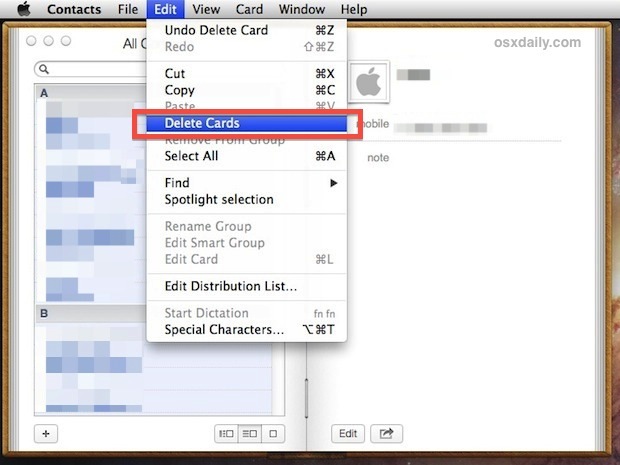
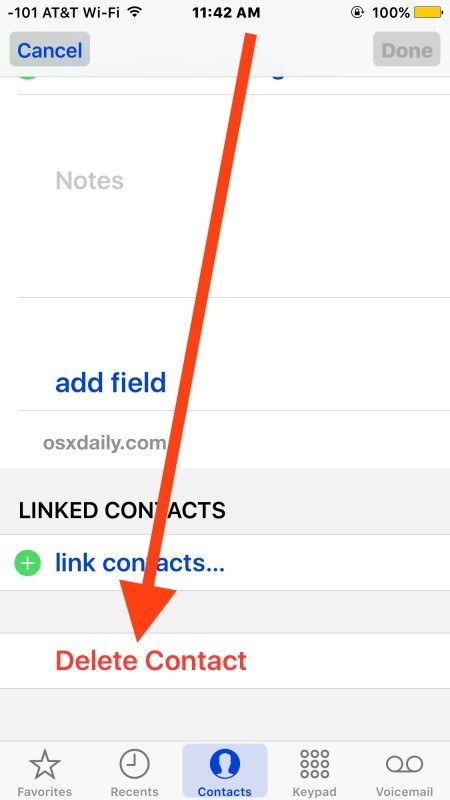
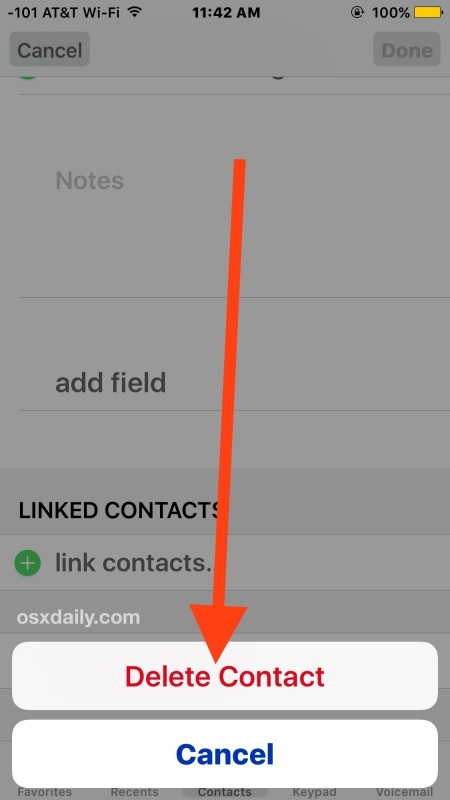
Вы можете удалить один, несколько, все или любые контакты таким образом напрямую с iPhone, iPad или iPod touch. Метод на основе iOS поддерживается всеми версиями iOS, хотя он может выглядеть несколько иначе в зависимости от выпуска, который вы используете, вот что выглядит в предыдущем выпуске с другим внешним видом, но с той же функциональностью, что и удаление контакта из адресной книги :
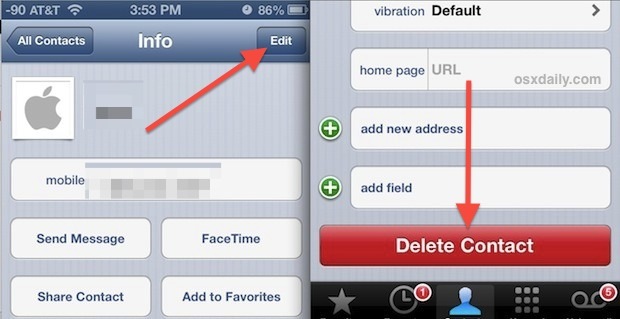
Очевидно, что этот подход для каждого человека намного медленнее, чем версия настольного подхода, поэтому мы перечисляем его вторым, несмотря на удобство нахождения на самом устройстве.
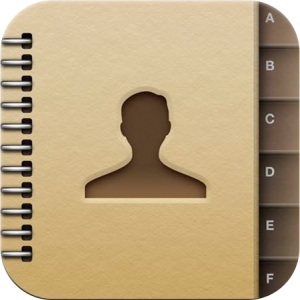 Предположительно, будет существовать функция, позволяющая удалять несколько карт из адресной книги в будущей версии iOS, но на данный момент подход «один за другим» — это все, что возможно, не оборачиваясь и стирая все с iPhone путем сброса к заводским настройкам. Недостатком этого подхода, помимо потери всего, является то, что после того, как iPhone снова подключится к той же учетной записи iCloud, все контактные данные просто повторно вернутся на устройство.
Предположительно, будет существовать функция, позволяющая удалять несколько карт из адресной книги в будущей версии iOS, но на данный момент подход «один за другим» — это все, что возможно, не оборачиваясь и стирая все с iPhone путем сброса к заводским настройкам. Недостатком этого подхода, помимо потери всего, является то, что после того, как iPhone снова подключится к той же учетной записи iCloud, все контактные данные просто повторно вернутся на устройство.
Знать лучший способ удалить информацию из адресной книги контактов iOS? Не забудьте поделиться им с нами в комментариях!










